iMovien avulla voit muokata ja jakaa videoita helposti. Jos haluat nauttia iMovie-kokoelmastasi suurilla näytöillä, harkitse niiden polttamista DVD-levyille. Vaikka iMovie ei polta DVD-levyjä suoraan, voit viedä luomuksesi videotiedostona ja käyttää DVD-luontiohjelmistoa. Sen avulla voit muuttaa iMovie-projektisi valikoilla varustettuiksi DVD-levyiksi, jolloin niitä voi toistaa tavallisilla DVD-soittimilla. Valmistaudu siis jakamaan iMovie-luomuksesi kaikkien kanssa missä tahansa, siirtämällä se DVD-soittimeen. Jatka lukemista oppiaksesi kuinka polttaa iMovie DVD:lle!
Osa 1. iMovien polttaminen DVD-levylle iDVD:llä
iDVD on yksinomaan Mac-käyttäjille suunniteltu kirjoitusohjelma, joka tarjoaa saumattoman tavan polttaa iMovie-projektit DVD-levyille. Sen erottuviin ominaisuuksiin kuuluu monipuolinen valikoima mukautettavia DVD-valikkomalleja. Sen avulla voit muokata DVD-levyjäsi iMovie-projekteihisi vastaavilla teemoilla.
Käyttäjäystävällisen käyttöliittymän ansiosta iDVD mahdollistaa iMovie-luomusten helpon tuomisen. Se yksinkertaistaa videosisällön järjestämistä ja järjestämistä vaivattomasti. Tämä ohjelma tarjoaa mahdollisuuden esikatsella projekteja ennen polttamista. Se tarkistaa perusteellisesti valikkoasettelut, videon laadun ja yleisen navigoinnin. Voit muokata polttoasetuksia nopeuden ja laadun mukaan ja optimoida DVD-levyn luomisen erilaisiin projektitarpeisiin.
Näin poltat iMovien DVD-levylle televisiossa tai missä tahansa iDVD:tä käyttävässä soittimessa toistettavaksi:
Vaihe 1Avaa iMovie ja valitse video, jonka haluat viedä kirjastostasi.
Napsauta ja vedä kohdistinta valitaksesi osa videosta, jonka haluat DVD-levylle. Voit myös painaa Komento + A valitaksesi koko videon.
Vaihe 2Suuntaa kohteeseen Tiedosto valikko, napsauta Jaa ja valitse Tiedosto. Tarkista tiedot näkyviin tulevasta ponnahdusikkunasta. Klikkaa Seuraava ja tallenna tiedosto.
Vaihe 3Avaa iDVD-alusta Macissasi. Klikkaa Tiedosto valikkopalkissa. Valitse sitten OneStep DVD iMoviesta tuodaksesi projektisi iDVD:hen.
Vaihe 4Aseta tyhjä, kirjoitettava DVD-levy Macin optiseen asemaan. Napsauta sitten Polttaa -painiketta iDVD:ssä. Alusta alkaa polttaa iMovie-projektisi DVD-levylle.
Merkintä: iDVD vaatii runsaasti kiintolevytilaa DVD-levyjen sujuvaan polttamiseen. Luo tilaa poistamalla tarpeettomat tiedostot Macistasi. Jos se ei auta, hidasta polttonopeutta 2-kertaiseksi. Jos ongelmat jatkuvat, harkitse iDVD-projektin pienentämistä muokkaamalla sitä iMoviessa. Virheiden välttämiseksi rajoita iMovie-videoiden koko enintään 1 tuntiin, kun poltat iDVD:llä.
Vaihe 5Kun polttoprosessi on valmis, poista DVD Macistasi. Aseta se DVD-soittimeen varmistaaksesi, että video toistuu oikein ja kaikki näyttää hyvältä.
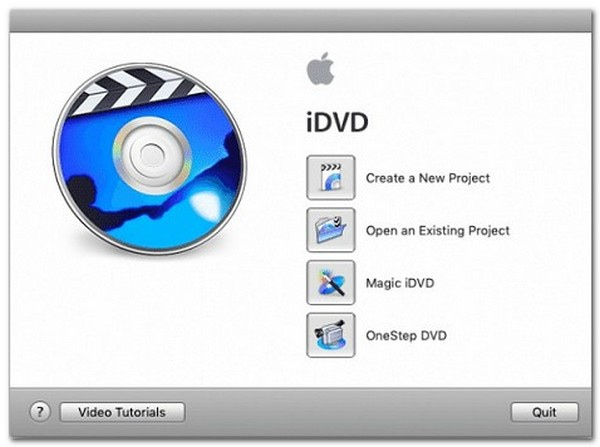
Osa 2. iMovien polttaminen DVD-levylle Tipard DVD Creatorin avulla
Voitko polttaa iMovien DVD-levylle ilman iDVD:tä? Joo! Tipard DVD Creator for Mac astuu sisään! Sen avulla voit nopeasti muuttaa digitaaliset muistot sellaisiksi, joita voit säilyttää ja jakaa ystävien ja perheen kanssa. Sen avulla voit muokata ja muokata videoitasi ennen kuin poltat ne DVD-levylle. Se tarjoaa muokkaustoimintoja, jotka mahdollistavat leikkaamisen, rajaamisen, tehosteiden lisäämisen ja tekstityksen lisäämisen videoiden parantamiseksi.
Sen lisäksi se tarjoaa valikoiman mukautettuja DVD-valikkomalleja. Sen avulla voit luoda valikoita, jotka vastaavat videoidesi teemaa. Ammattimaista kosketusta varten voit mukauttaa valikkojen tyylejä, taustoja, fontteja ja painikkeita. Ennen polttoprosessin aloittamista Tipard DVD Creator antaa sinun esikatsella DVD-projektiasi. Tämän ominaisuuden avulla voit tarkistaa ja varmistaa, että videosi ja valikot näkyvät haluamallasi tavalla DVD-levyllä.
Vaihe 1Aloita lataamalla Tipard DVD Creator, joka on suunniteltu erityisesti Macille. Noudata annettuja asennusohjeita ja avaa ohjelma.

KOKEILE SITÄ ILMAISEKSI Windows 7 tai uudempi
 Suojattu lataus
Suojattu lataus
KOKEILE SITÄ ILMAISEKSI Mac OS X 10.12 tai uudempi
 Suojattu lataus
Suojattu latausVaihe 2Paina Tipard DVD Creatorissa -painiketta Lisää tiedostoja -painiketta. Siirry Mac-tietokoneellesi tallennettuun iMovie-projektiisi tai -videotiedostoosi ja valitse se. Tämä toiminto tuo iMovie-videosi alustalle.
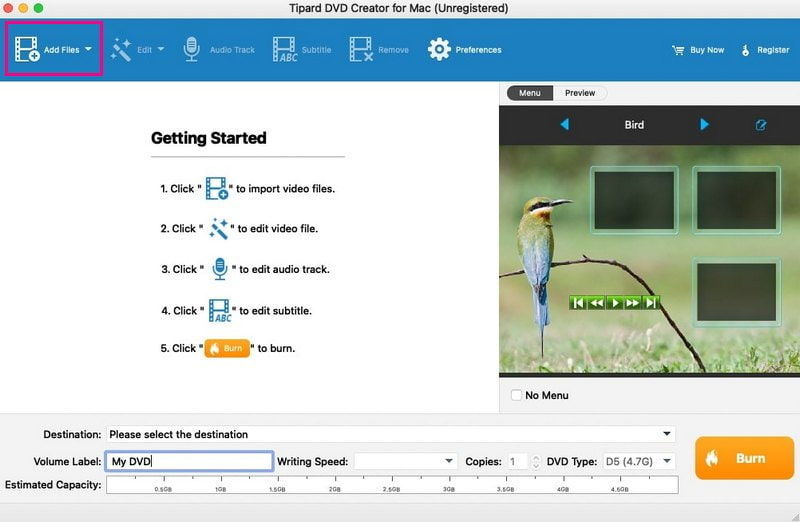
Vaihe 3Jos haluat lisätä videoosi yksilöllisiä yksityiskohtia ennen sen polttamista DVD-levylle, voit käyttää mukana tulevia muokkaustyökaluja.
Klikkaa Muokata -välilehti muuttaaksesi videoasetusten kirkkautta, kontrastia ja äänenvoimakkuutta. Tämän lisäksi voit rajata videokehystä, leikata sen pituutta tai lisätä vesileiman. Napsauta sen jälkeen OK -painiketta vahvistaaksesi muutokset.
Jos haluat lisätä ääntä ja tekstityksiä, napsauta Ääniraita ja Tekstitykset -välilehti. Voit myös säätää asetuksia, kuten enkooderia, bittinopeutta jne. Kun olet valmis, napsauta OK -painiketta tallentaaksesi muutokset.
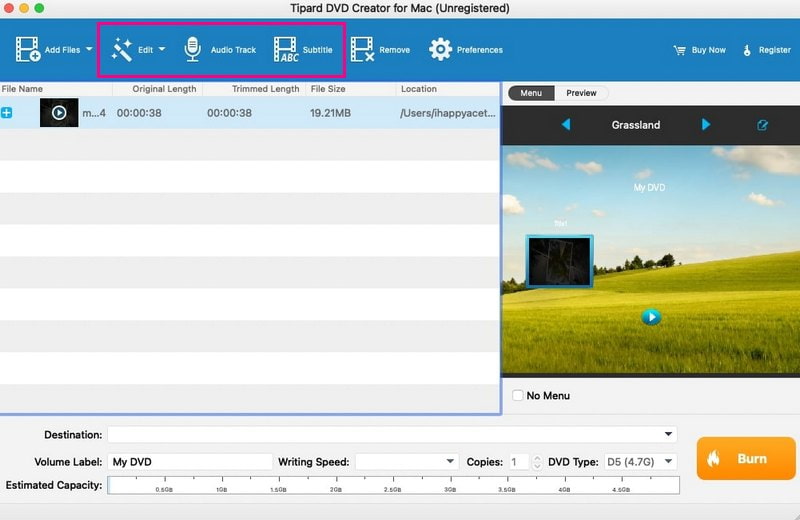
Vaihe 4Navigoi kohtaan Valikko vaihtoehto ja valitse luettelosta teema, kuten eläimet, maisemat, festivaali, kasvi jne. Voit myös lisätä taustamusiikkia, kuvia ja avauselokuvan. Kun olet valmis, napsauta Tallentaa -painiketta vahvistaaksesi muutokset.
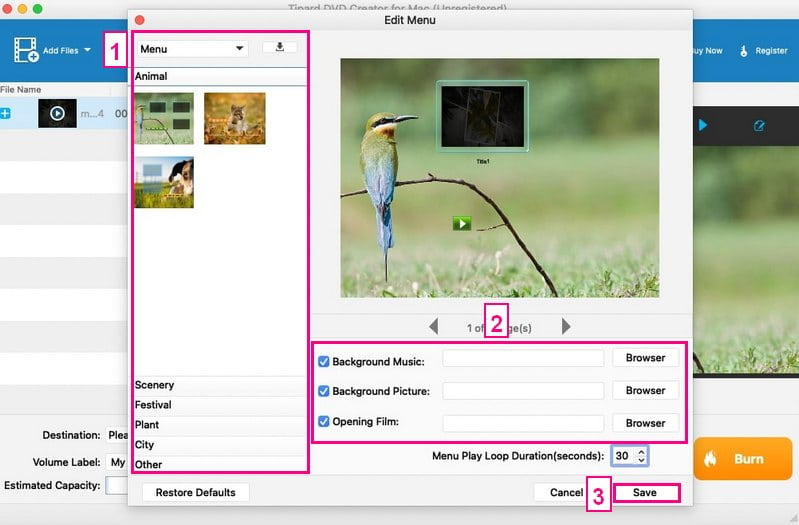
Vaihe 5Aseta tyhjä DVD-levy Macin optiseen asemaan. Varmista, että se on yhteensopiva asemasi kanssa ja että siinä on tarpeeksi tallennustilaa videollesi. Kun kaikki näyttää hyvältä, napsauta Polttaa -painiketta. Paina sen jälkeen alkaa -painiketta aloittaaksesi iMovie-videon polttoprosessin DVD-levylle.
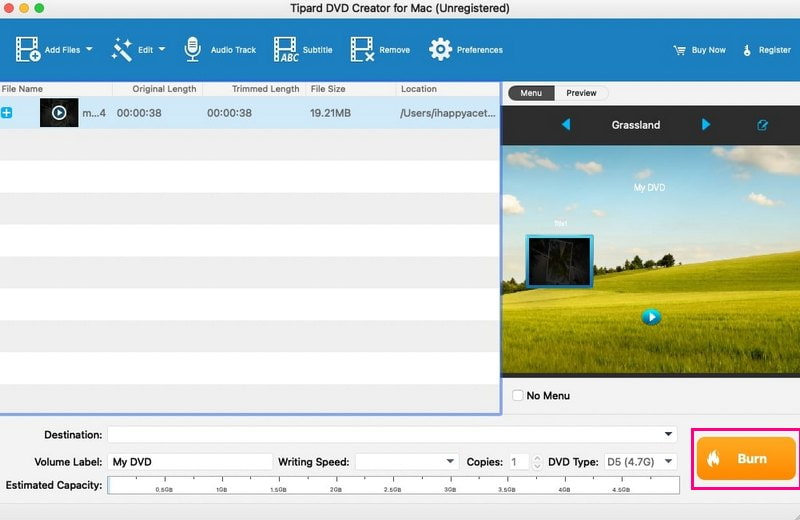
Tipard DVD Creatorin avulla iMovien polttaminen DVD:lle on helppoa! Nauti luomuksesi jakamisesta suurella näytöllä ystävien ja perheen kanssa tämän käyttäjäystävällisen DVD-polttoratkaisun ansiosta.
Osa 3. Usein kysyttyä iMovien polttamisesta DVD:lle
Kuinka poltat iMovien DVD-levylle Windows Media Playerin avulla?
Avaa Windows Media Player ja napsauta Vaihda kirjastoon. Valitse Polta kirjastossa ja siirry Polta-välilehdelle. Valitse DVD avattavasta luettelosta. Aseta seuraavaksi tyhjä levy. Siirry sitten Playerin kirjaston kohtaan Järjestä, hallitse kirjastoja ja videoita tuodaksesi iMovie-tiedoston. Tee polttoluettelo iMovie-tiedostosta ja polta se DVD-levylle napsauttamalla Aloita.
Tarvitsenko tietyn tyyppisen DVD-levyn iMovie-projektien polttamiseen?
On suositeltavaa käyttää tyhjiä DVD-R-levyjä yhteensopivuuden ja luotettavuuden vuoksi poltettaessa iMovie-projekteja DVD-levyille.
Voinko muokata iMovie-projektiani ennen sen polttamista DVD-levylle?
Ehdottomasti! Tipard DVD Creator voi muokata ja mukauttaa iMovie-projektiasi ennen sen polttamista DVD-levylle. Se sisältää tehosteiden lisäämisen, trimmauksen, taustamusiikin, kuvien tekstityksen ja paljon muuta.
Onko iMovie-projektien kokorajoitus DVD-levylle poltettaessa?
DVD-levyillä on rajoitettu tallennuskapasiteetti. On suositeltavaa pitää iMovie-projektit DVD-levyn kokorajojen sisällä. Se on tyypillisesti noin 4,7 gigatavua tavallisille DVD-R-levyille.
Voitko polttaa jo poltetun DVD:n?
DVD-R- ja CD-R-levyjä ei ole suunniteltu uudelleenkäyttöön. Niissä on laitteistorajoitus, joka estää lisämuutoksia tietyille alueille käytön jälkeen. Tämä rajoitus aiheuttaa asteittaisen levytilan menetyksen, mikä tekee levystä käyttökelvottoman ajan myötä.
Sitä varten, miten polttaa iMovie-projektin DVD:lle matka loppuu! Kun poltat arvostettujen iMovie-projektien DVD-levyille, muistosi säilyvät konkreettisessa ja jaettavassa muodossa.
Tipard DVD Creator for Mac tarjoaa saumattoman ja vaivattoman kokemuksen helpon ratkaisun. Sen käyttäjäystävällinen käyttöliittymä ja tehokkaat ominaisuudet voivat muuttaa digitaaliset luomuksesi ammattimaisesti tehdyiksi DVD-levyiksi. Se on valmis nautittavaksi millä tahansa DVD-soittimella! Koe Tipard DVD Creatorin mukavuus ja luovuus jo tänään!
Paras työkalu DVD-levyn/kansion/ISO-kuvatiedoston kopioimiseen ja muuntamiseen useisiin eri muotoihin.




